আপনি যদি আপনার পাসওয়ার্ড হারিয়ে ফেলেন তবে আপনার কম্পিউটারটিকে আনলক করার বিভিন্ন উপায় রয়েছে। প্রযুক্তির পছন্দ নির্ভর করে যে সিস্টেমটি স্বায়ত্তশাসিতভাবে পরিচালিত হচ্ছে বা কোনও স্থানীয় নেটওয়ার্কের সাথে সংযুক্ত রয়েছে।
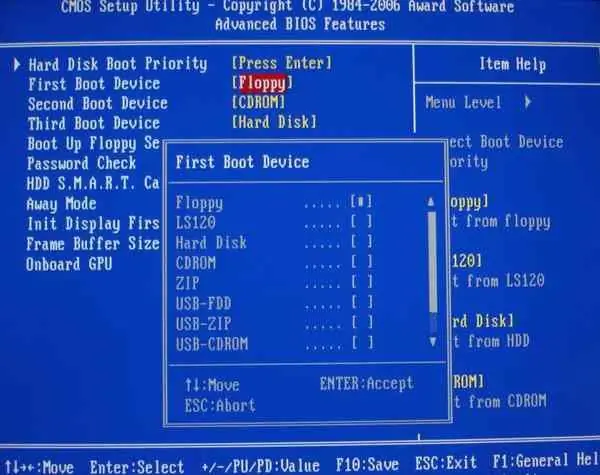
এটা জরুরি
উইন্ডোজ miniPE সংস্করণ বা ERD কমান্ডার প্রোগ্রাম
নির্দেশনা
ধাপ 1
আপনার পাসওয়ার্ডের ইঙ্গিতটি পরীক্ষা করুন। এটি যদি ভুলে যাওয়া পাসওয়ার্ড পুনরুদ্ধার করতে সহায়তা না করে তবে প্রশাসক অ্যাকাউন্টের নিচে লগ ইন করার চেষ্টা করুন। যাইহোক, এই ক্ষেত্রে, কম্পিউটার অবশ্যই স্থানীয় নেটওয়ার্কের অন্তর্ভুক্ত করা উচিত। "স্টার্ট" এবং "নিয়ন্ত্রণ প্যানেল" এর মাধ্যমে "ব্যবহারকারী অ্যাকাউন্টগুলি" ট্যাবটি খুলুন। একটি ব্যবহারকারীর নাম নির্বাচন করুন, "পাসওয়ার্ড পুনরায় সেট করুন" সম্পাদন করুন। তারপরে একটি নতুন পাসওয়ার্ড তৈরি করুন, বা ক্ষেত্রটি ফাঁকা ছেড়ে দিন।
ধাপ ২
কোনও আলাদা স্কিম ব্যবহার করে পাবলিক নেটওয়ার্কে অন্তর্ভুক্ত নেই এমন কোনও কম্পিউটারের পাসওয়ার্ড পুনরায় সেট করুন। আপনার কম্পিউটার বুট করার সময় F8 চাপুন। উইন্ডোজ অ্যাডভান্সড বুট অপশন মেনু থেকে নিরাপদ মোড নির্বাচন করুন। অন্তর্নির্মিত প্রশাসক অ্যাকাউন্টটি ডাউনলোড করুন। ডেস্কটপ লোড করার পরে, "ব্যবহারকারী অ্যাকাউন্ট" ট্যাবে "স্টার্ট" এবং "কন্ট্রোল প্যানেল" এর মাধ্যমে প্রবেশ করুন। "পাসওয়ার্ড পরিবর্তন করুন" আইটেমটিতে একটি নতুন পাসওয়ার্ড লিখুন এবং নিশ্চিত করুন, অথবা ক্ষেত্রটি ফাঁকা ছেড়ে দিন। আপনার কম্পিউটারটি পুনরায় বুট করুন।
ধাপ 3
ব্যর্থতার ক্ষেত্রে, রেসকিউ বুটযোগ্য ডিস্কগুলি ব্যবহার করুন - উইন্ডোজ মিনিপিইই সংস্করণ বা ইআরডি কমান্ডার। প্রথমটিটিতে উইন্ডোজ এক্সপির স্ট্রিপড ডাউন সংস্করণ রয়েছে, দ্বিতীয়টি একটি বুটেবল রেসকিউ ডিস্ক B লঞ্চের পরে, মিনিপাই বাটন টিপুন, প্রোগ্রামগুলি প্রবেশ করুন, তারপরে সিস্টেম সরঞ্জামগুলি, তারপরে পাসওয়ার্ড পুনর্নবীকরণ করুন। উইন্ডোজ ফোল্ডার নির্বাচন করুন এবং ফোল্ডারের জন্য ব্রাউজার উইন্ডোতে, উইন্ডোজ ফোল্ডারের অবস্থান নির্ধারণ করুন। বিদ্যমান ব্যবহারকারীর পাসওয়ার্ড পুনর্নবীকরণ ঠিক করুন। অ্যাকাউন্ট তালিকায় একটি অ্যাকাউন্ট নির্দিষ্ট করুন এবং নতুন পাসওয়ার্ড ক্ষেত্রে নতুন পাসওয়ার্ড লিখুন। নিশ্চিত হয়ে পাসওয়ার্ড আইটেম এ। ইনস্টল করুন। তথ্য উইন্ডোটি "এনটিএসের জন্য পাসওয়ার্ড পুনর্নবীকরণ সফলভাবে সম্পন্ন হয়েছে!" বার্তাটি প্রদর্শন করবে। মিনিপিতে রিবুট বোতাম টিপুন। ইতিমধ্যে হার্ড ড্রাইভ থেকে কম্পিউটারটি পুনরায় বুট করুন। বিআইওএসের মাধ্যমে একইভাবে ইআরডি কমান্ডার লোড করুন। স্কিপ নেটওয়ার্ক কনফিগারেশন ক্লিক করুন। ওয়েলকাম টু ইআরডি কমান্ডার উইন্ডোতে, পুনরুদ্ধার করতে অপারেটিং সিস্টেমটি নির্দিষ্ট করুন। শুরু নির্বাচন করুন, সিস্টেম সরঞ্জামগুলিতে যান, লকস্মিথ উইজার্ড ট্যাবটি নির্বাচন করুন এবং পরবর্তীটি ইনস্টল করুন। এর পরে, অ্যাকাউন্ট তালিকায়, অ্যাকাউন্টটি নির্দিষ্ট করুন এবং নতুন পাসওয়ার্ড ক্ষেত্রে, একটি নতুন পাসওয়ার্ড লিখুন এবং নিশ্চিত পাসওয়ার্ডে নিশ্চিত করুন। আপনার কম্পিউটার পুনরায় চালু করুন।






